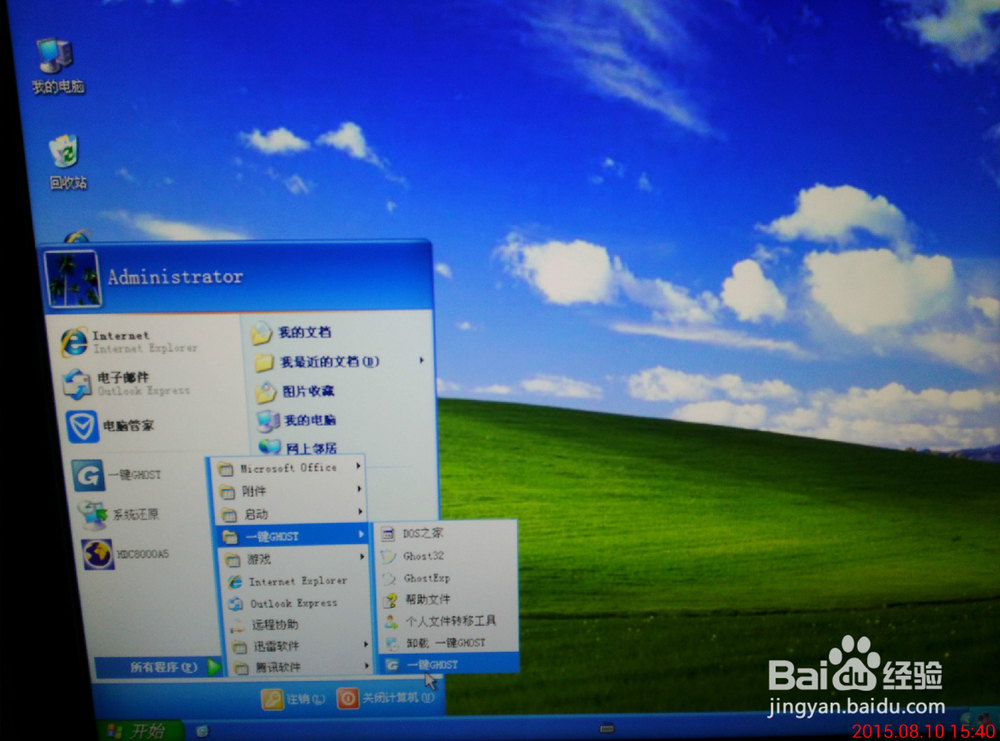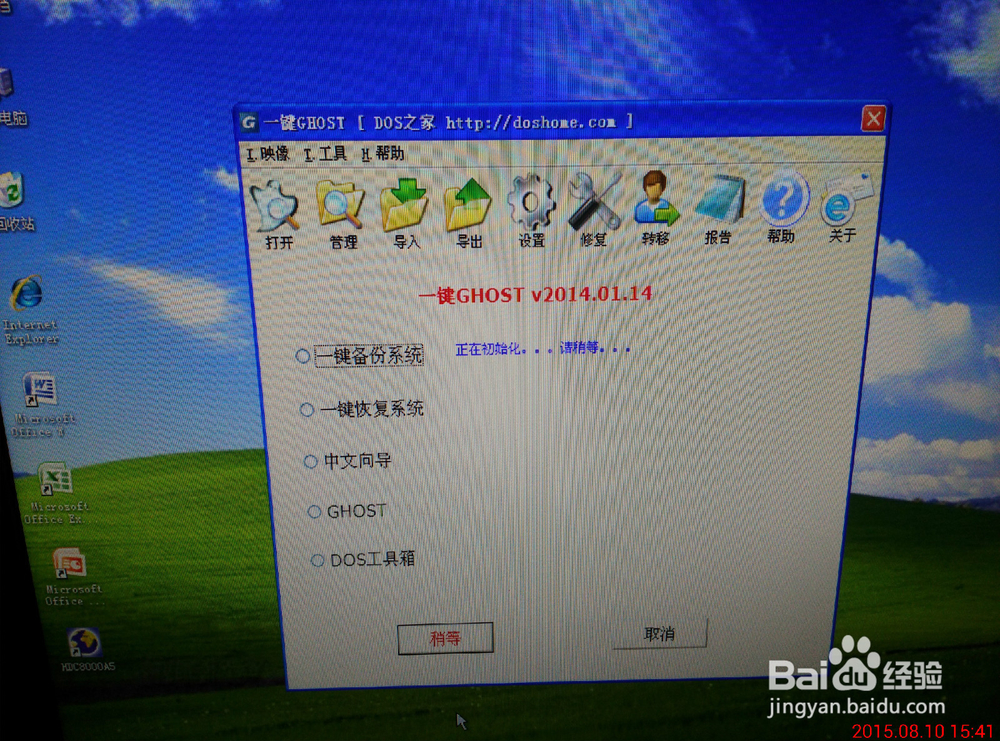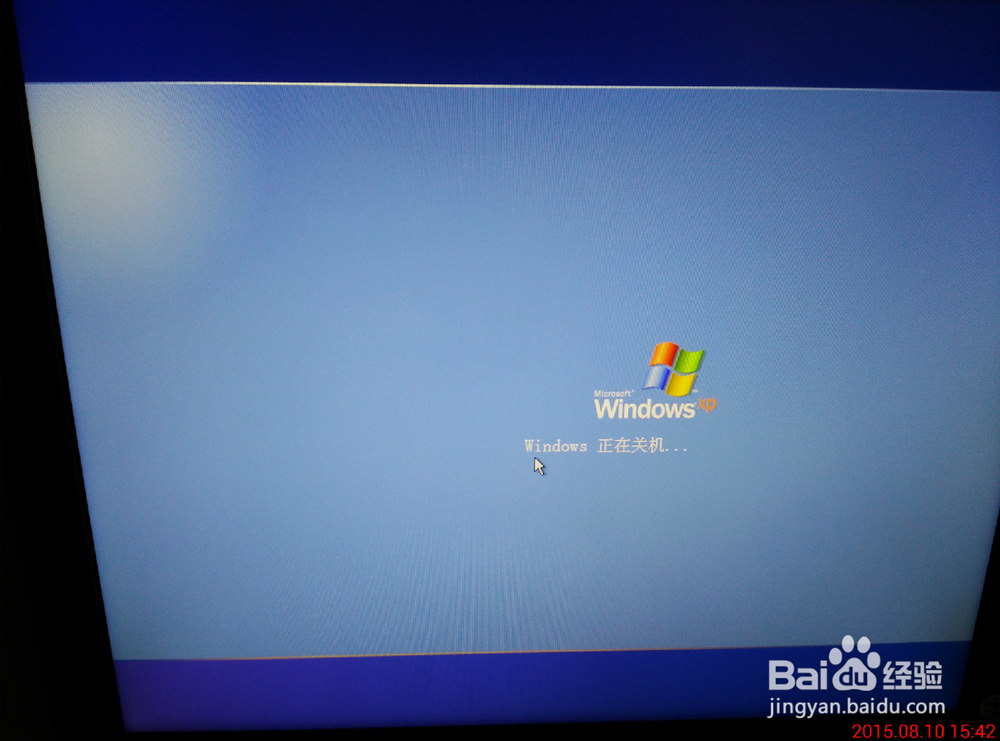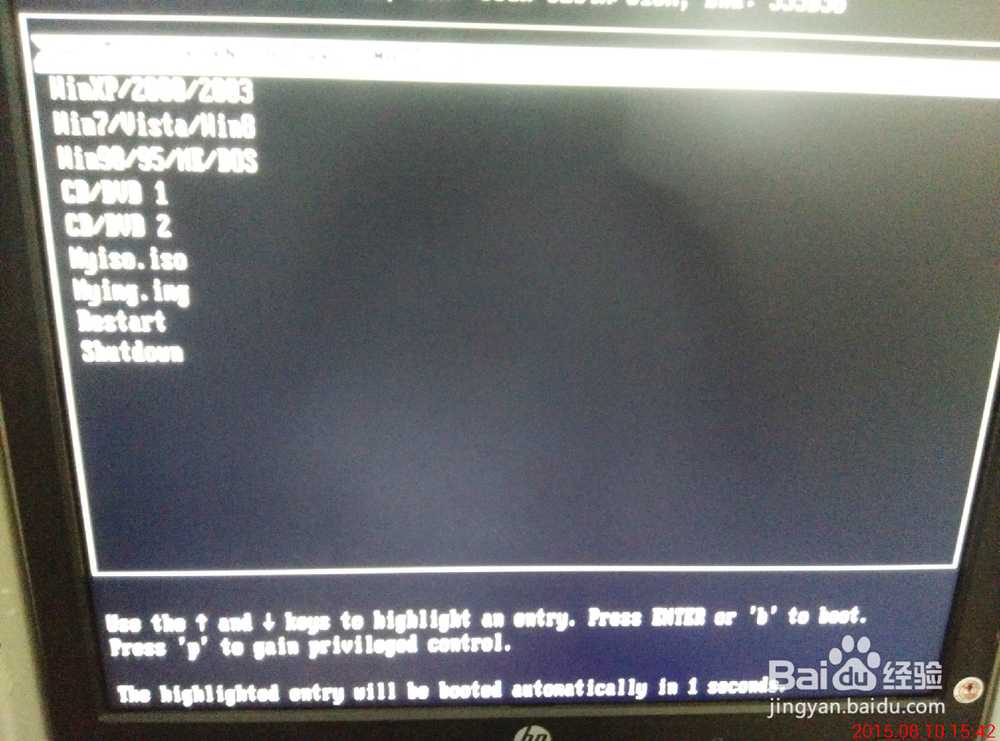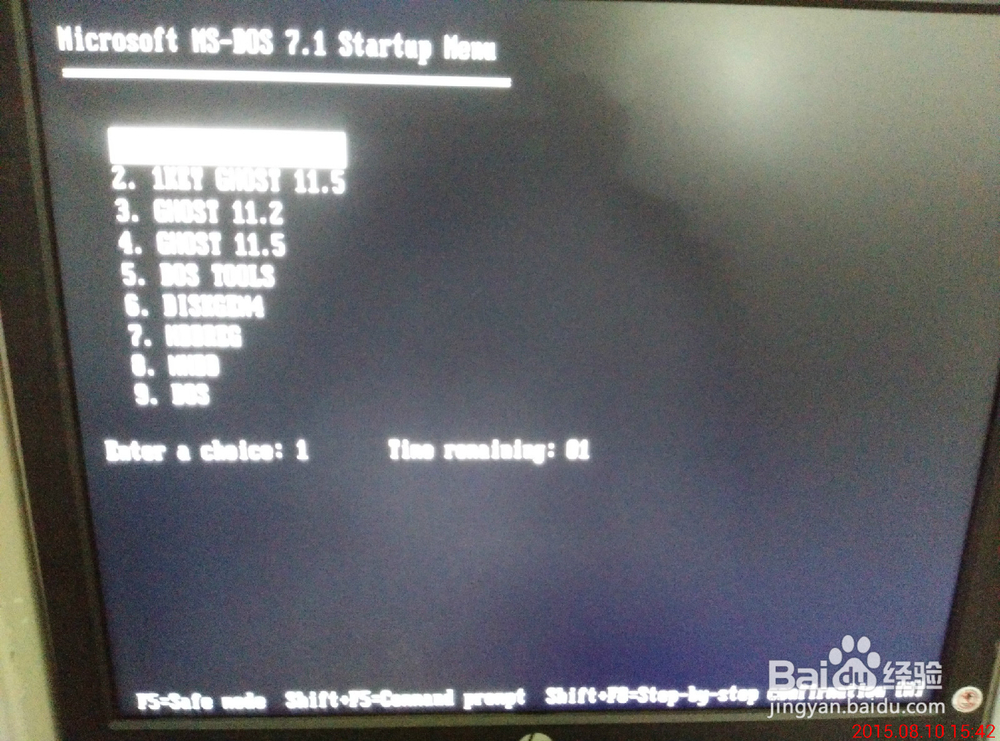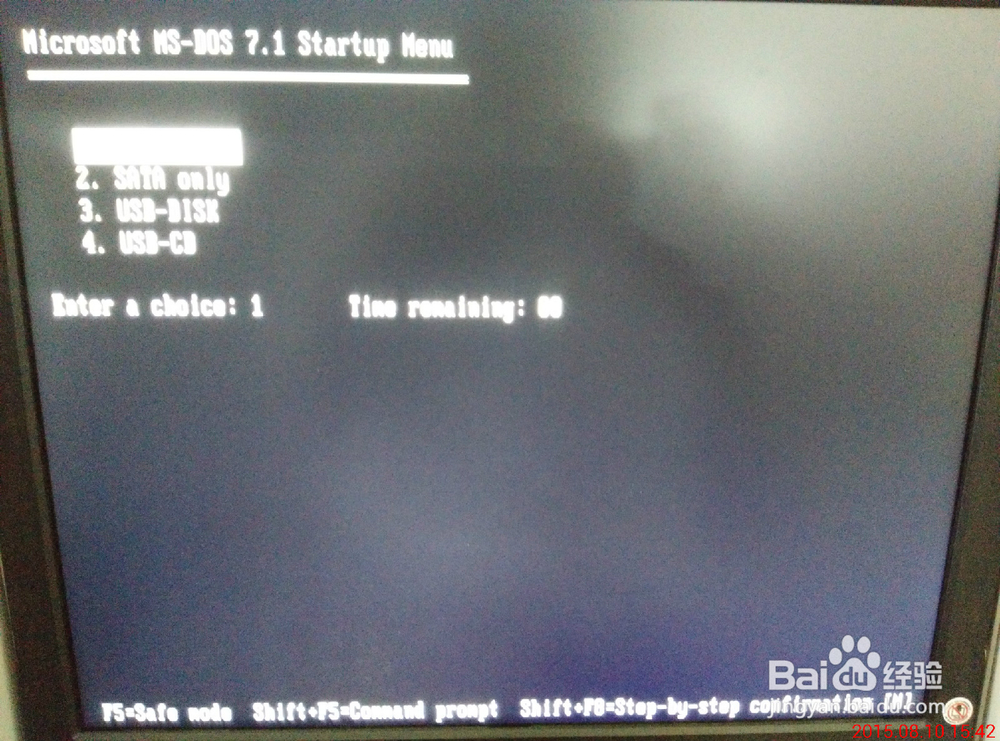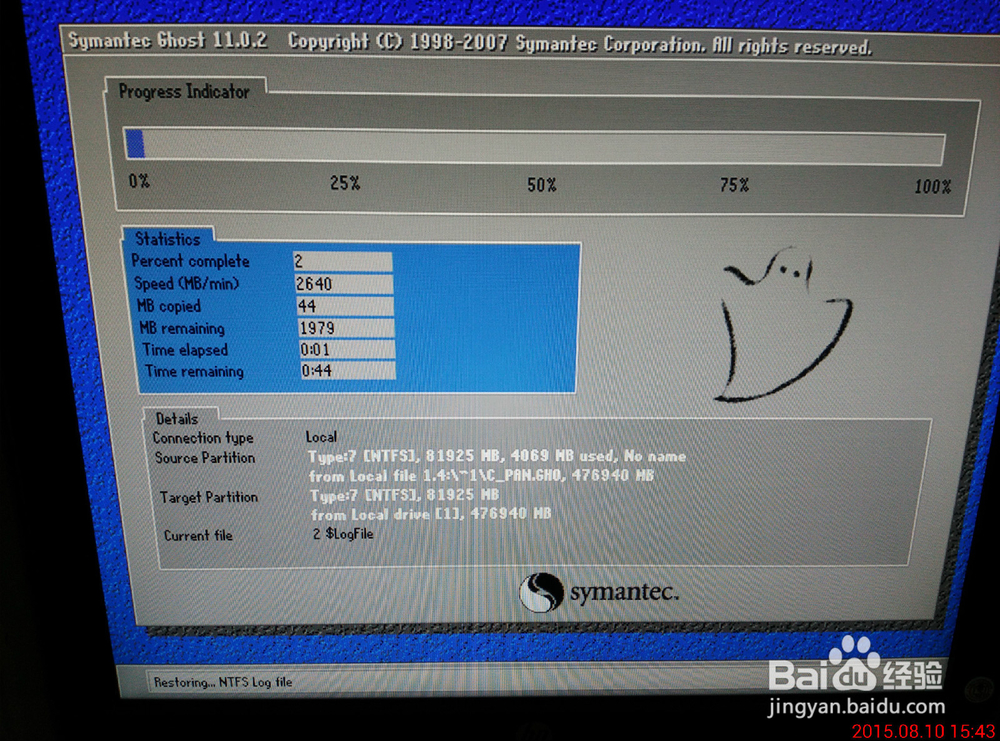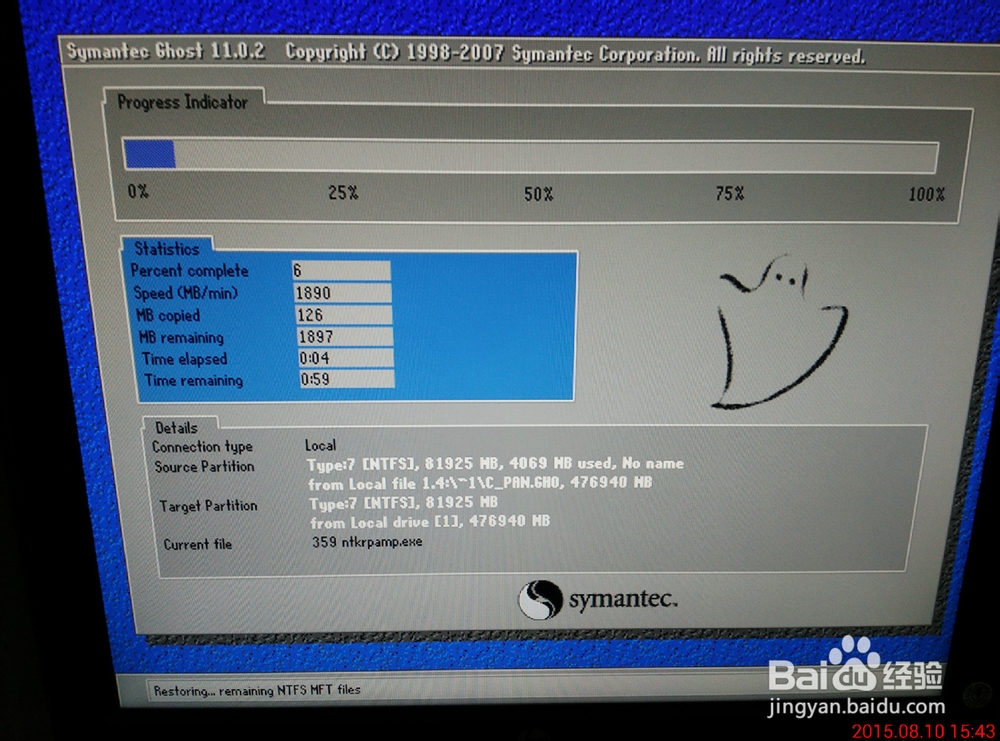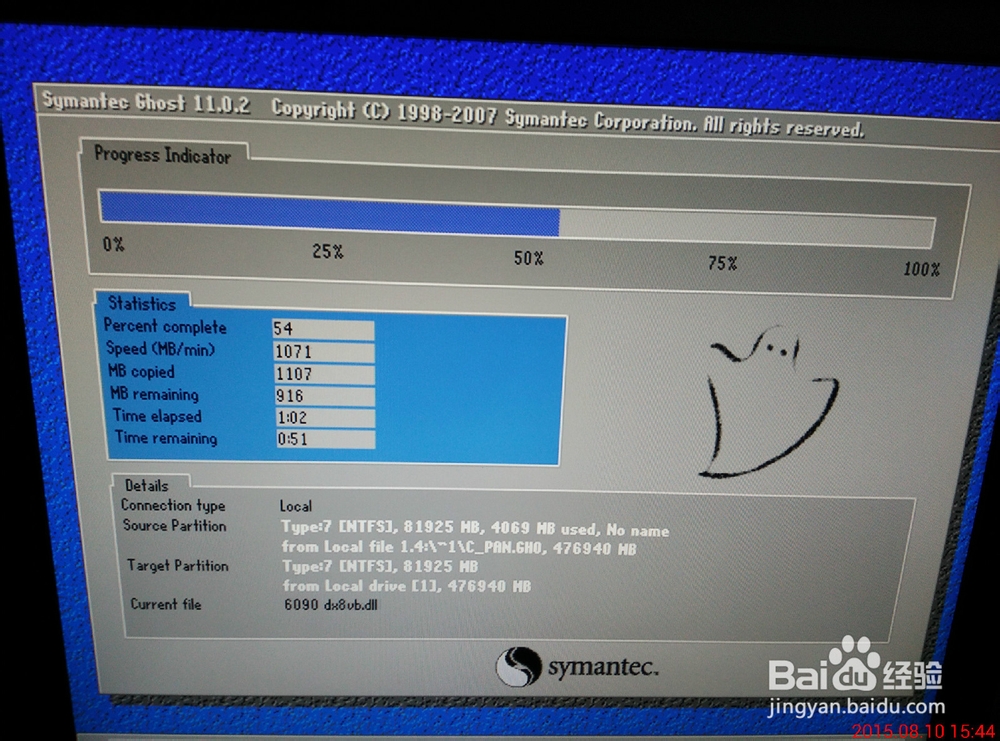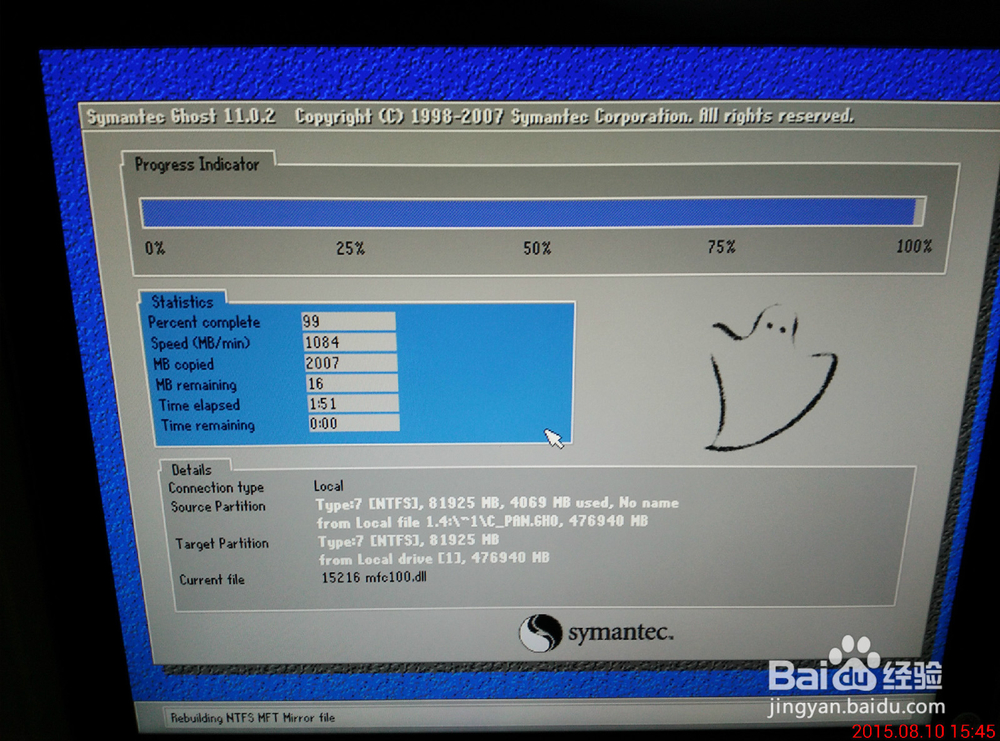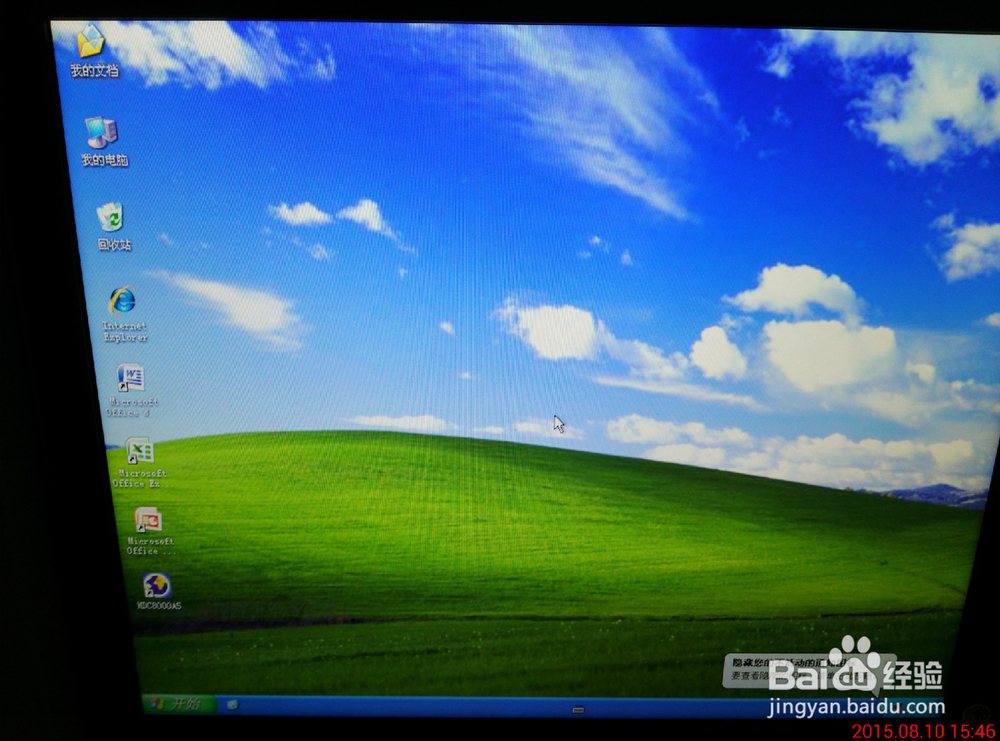电脑怎么一键还原系统(一键GHOST)
1、首先要确认电脑已经有过备份,然后单击开始》》程序》》一键GHOST》》一键GHOST,打开软件
2、系统正在初始化,稍等一哦会
3、选择“一键恢复系统”
4、系统提示,确定要设置吗?,单击“确定”,系统会提示两边,还是单击“确定”
5、单击“确定以后”系统会保存设置,等待重启电脑
6、电脑自动关机
7、电脑重启中
8、配置文件
9、配置文件
10、配置文件
11、最后提示是否恢复系统,点一下键盘上的“K”确认恢复
12、系统还原开始。。
13、系统正在还原,请耐心等待!
14、系统正在还原,请耐心等待!
15、系统正在还原,请耐心等待!
16、系统恢复成功!提示是重启还是关机,点下“R”键,重启电脑
17、电脑正在重启
18、现在电脑还原就完成了
19、本经验只供参考,如有不足,还请见谅,如果有什么疑问请在下边留言,及时给你解答。。。
声明:本网站引用、摘录或转载内容仅供网站访问者交流或参考,不代表本站立场,如存在版权或非法内容,请联系站长删除,联系邮箱:site.kefu@qq.com。
阅读量:89
阅读量:95
阅读量:81
阅读量:21
阅读量:30